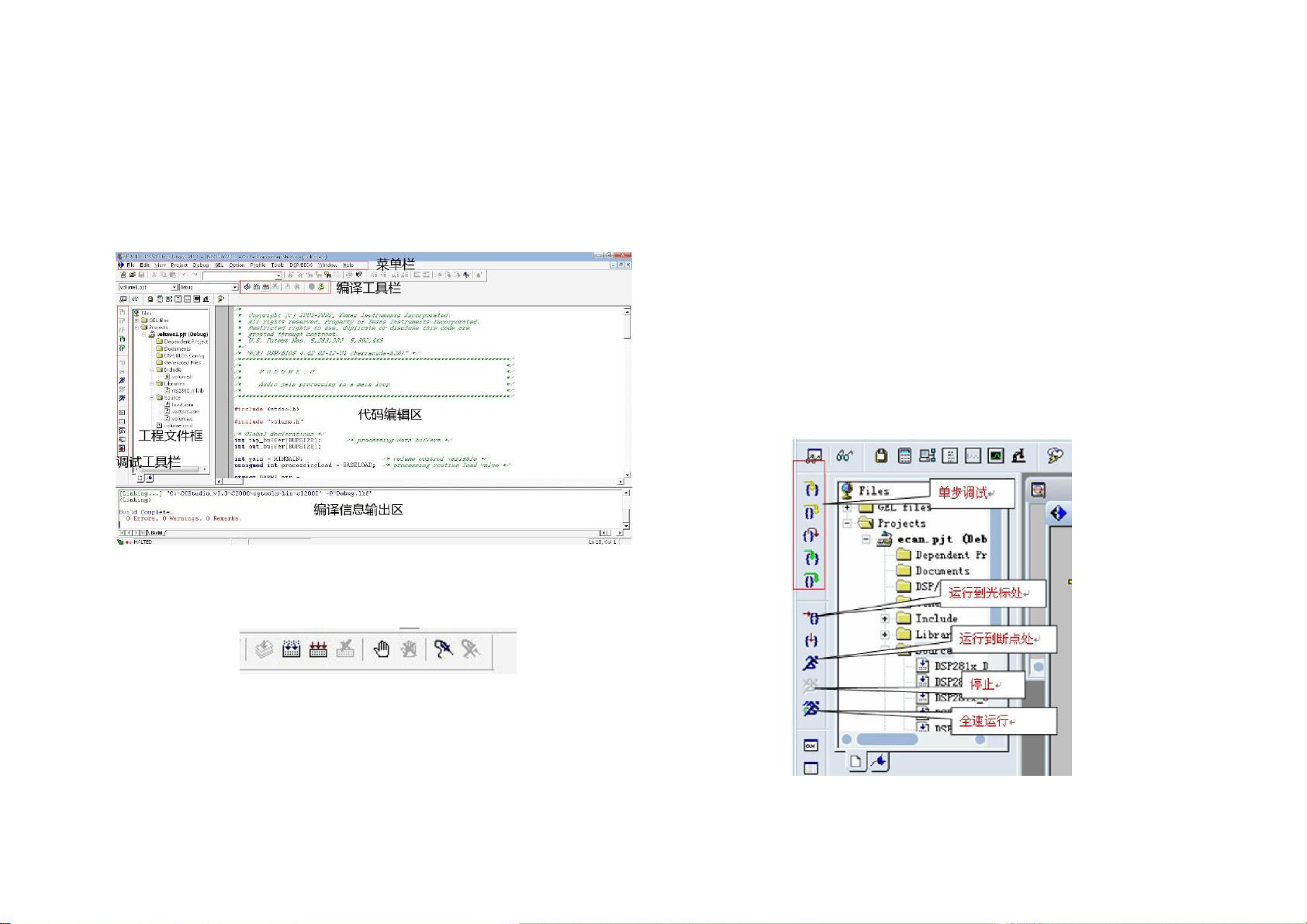CCS3.1使用教程:布局、调试和断点设置
CCS3.1教程
在本教程中,我们将详细介绍CCS3.1的使用方法,并提供中文图解,以帮助读者更好地理解和掌握CCS3.1。
**CCS3.1的布局和结构**
在CCS3.1中,工具栏的布局和结构与CCS2.2有所不同。CCS2.2的工具栏中有探针工具,但是CCS3.1中已经将探针功能集成到断点中去了。因此,在CCS3.1中,我们不再需要单独的探针工具。
**开始调试程序**
在编译完成之后,我们需要下载程序并进行功能调试。首先,选择“File”菜单中的“Load Program”,然后在工程文件夹下面的Debug文件夹下,选中**.out文件,点击打开,便开始下载程序了。将**.out文件下载到目标板上2812的RAM中。注意,在调试阶段,我们将程序下载到RAM中,但是在实际应用中,我们需要将程序固化到FLASH中,以免断电后数据丢失。
**调试程序常用的一些按钮**
在调试过程中,我们经常使用到Run和Animate两个按钮。Run按钮是如果遇到断点的话它就停下来了,而Animate按钮就算遇到断点时先停止DSP内核,刷新窗口,然后接着继续启动运行。Animate按钮常用来连续刷新变量窗口和生成graph图形等。
**添加断点**
在调试代码时,我们经常需要在某一行或者某几行代码前加上断点,以便观察代码的执行情况。添加断点的方法很简单,只要在该行代码前双击就行。双击之后,这行代码前面会出现一个红色圆块。另外一种添加断点的方法,就是在编译工具栏上,点一下那个小手图形的按钮,前提是你要把光标移动到想要设置断点的哪一行上。
**取消断点**
如果我们想要取消断点,那么我们可以在刚刚设置断点的那行再双击一下,代表断点的红色标记就消失了,断点也就被取消了。如果想要清除文件内的所有断点,那么我们可以按一下刚才小手按钮旁边的那个打了叉叉的小手按钮“Debug: Remove all breakpoints”。
**单步调试**
CCS3.1提供了多种单步调试工具,包括Source-singlestep和Source-stepover两个按钮。Source-singlestep按钮是按一下,走一步的模式,而Source-stepover按钮是指在单步执行时,如果在函数内遇到子函数,那么不会进入子函数内单步执行,而是将子函数整个执行完再停止,也就是把子函数整个作成一步。
CCS3.1提供了强大的调试功能和工具,帮助开发者更好地调试和优化代码。
2017-11-21 上传
2008-07-24 上传
2009-07-22 上传
2011-10-08 上传
点击了解资源详情
点击了解资源详情
点击了解资源详情
2023-08-15 上传
yangjinri
- 粉丝: 0
- 资源: 4
最新资源
- MATLAB新功能:Multi-frame ViewRGB制作彩色图阴影
- XKCD Substitutions 3-crx插件:创新的网页文字替换工具
- Python实现8位等离子效果开源项目plasma.py解读
- 维护商店移动应用:基于PhoneGap的移动API应用
- Laravel-Admin的Redis Manager扩展使用教程
- Jekyll代理主题使用指南及文件结构解析
- cPanel中PHP多版本插件的安装与配置指南
- 深入探讨React和Typescript在Alias kopio游戏中的应用
- node.js OSC服务器实现:Gibber消息转换技术解析
- 体验最新升级版的mdbootstrap pro 6.1.0组件库
- 超市盘点过机系统实现与delphi应用
- Boogle: 探索 Python 编程的 Boggle 仿制品
- C++实现的Physics2D简易2D物理模拟
- 傅里叶级数在分数阶微分积分计算中的应用与实现
- Windows Phone与PhoneGap应用隔离存储文件访问方法
- iso8601-interval-recurrence:掌握ISO8601日期范围与重复间隔检查